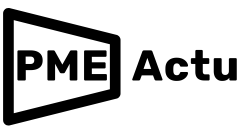Comment créer un site web avec WIX : Guide étape par étape

Les plates-formes de création de sites Web sont devenues très populaires ces derniers temps. Les entreprises qui fournissent des produits et des services en contact avec les clients incluent ces outils pour fournir des solutions complètes avec un guichet unique afin d’offrir la meilleure expérience client possible. L’acquisition de Weebly, une autre plateforme de création de sites web populaire, par Square en avril 2018 en est le dernier exemple.
Construire votre propre site web WIX pour les entreprises est gratuit et relativement simple. Mais si vous n’êtes pas familier avec le processus, vous pourriez ne pas comprendre combien d’options différentes sont disponibles pour vous sur la plateforme. Voici un tutoriel rapide sur la façon dont vous pouvez utiliser WIX pour créer votre propre site Web d’entreprise.
Construire un site WIX : Un tutoriel WIX étape par étape
S’inscrire à un compte
Comme pour n’importe quel autre service en ligne, vous devez ouvrir un compte pour commencer à utiliser WIX. Pour ce faire, il vous suffit d’entrer votre adresse e-mail et un mot de passe ou vous pouvez vous connecter avec un compte social Google ou Facebook.
Choisir un type de site WIX
Vous devez ensuite choisir le type de site que vous souhaitez créer. Commencez par cliquer sur « J’ai besoin d’un site pour… » puis parcourez les options qui s’offrent à vous. Parmi les sélections les plus utiles aux petites entreprises, on trouve un site web d’entreprise, une boutique en ligne ou un blog. Mais selon le type d’activité que vous exercez, vous pouvez également sélectionner « Photographie », « Restaurants », « Hébergement » (pour les hôtels ou autres entreprises similaires) ou « Beauté et bien-être ».

N’oubliez pas que le type de site que vous sélectionnez aura un impact sur les types d’options et de modèles que vous pourrez choisir par la suite. Choisissez donc l’option qui représente le mieux votre entreprise et le type de site que vous essayez de créer.
Sélectionner un modèle

Une fois que vous avez choisi le type de site Web que vous souhaitez créer, vous êtes dirigé vers une sélection de différents modèles. Vous pouvez naviguer parmi les modèles les plus populaires ou rechercher quelque chose de spécifique. Vous pouvez également effectuer une recherche dans des catégories spécifiques, comme les sites web conçus spécialement pour les consultants, les prestataires de services ou les spécialistes du marketing. Vous pouvez également choisir parmi une sélection de thèmes vierges et construire à partir de là.
Modifier vos coordonnées
Lorsque vous avez sélectionné un modèle qui vous plaît, WIX vous propose un aperçu du design que vous pouvez modifier en cliquant, glissant et déposant les différents éléments de la page. Mais l’une des premières choses à faire est de mettre à jour votre nom d’entreprise, votre slogan et tout autre élément de texte sur la page qui n’est pas spécifique à votre entreprise. Pour ce faire, il vous suffit de cliquer sur le texte que vous souhaitez modifier. Vous verrez alors apparaître un éditeur de texte qui vous permettra de saisir un nouveau texte et d’en modifier la taille, la police et d’autres éléments.
Mise à jour des médias
Vous aurez également la possibilité de modifier certains éléments plus visuels du site. Si le modèle contient des photos, vous pouvez cliquer dessus pour les remplacer par une photo plus spécifique à votre entreprise. Vous pouvez également modifier l’arrière-plan de votre page. Il vous suffit de cliquer sur l’option d’arrière-plan dans la barre latérale pour choisir une couleur ou télécharger une photo ou une vidéo qui servira d’arrière-plan à votre site web.
Ajouter différents éléments
Votre modèle n’est qu’un point de départ pour votre nouveau site web. Vous pouvez également ajouter d’autres éléments à la page pour que le site soit vraiment complet. Dans la barre latérale, cliquez sur le bouton « Ajouter » pour afficher une liste d’éléments de page potentiels que vous pouvez ajouter à votre site. Vous pouvez choisir d’ajouter des éléments tels que des zones de texte, des images, des diaporamas, des boutons, des menus, des vidéos ou des formes. Lorsque vous cliquez sur l’un de ces éléments dans le menu, vous pouvez voir quelques options différentes pour le type de style que vous souhaitez ajouter à votre site. Vous pouvez ensuite ajouter et déplacer différents éléments pour que tout soit exactement comme vous le souhaitez.
Répéter pour chaque page
Une fois que vous aurez ajouté les éléments que vous souhaitez à votre page d’accueil, n’oubliez pas de faire de même pour les autres pages de votre site. Vous n’êtes pas obligé d’ajouter exactement les mêmes éléments. Vous pouvez personnaliser chaque page exactement comme vous le souhaitez en utilisant la même méthode. Il vous suffit de cliquer sur la page que vous souhaitez modifier dans la barre de navigation, puis d’ajouter les éléments de votre choix sur cette page. Enregistrez votre travail et passez à la page suivante.
Ajouter un blog

Vous pouvez également choisir les pages que vous souhaitez voir figurer sur votre site Web. Une page que vous pourriez envisager d’ajouter, si vous ne l’avez pas choisie comme page web principale, est un blog. Vous pouvez ajouter un blog à votre site web en ajoutant cet élément de page à l’aide des outils de votre barre latérale. Vous pouvez ensuite gérer vos messages et ajouter du nouveau contenu à partir de la barre latérale.
Inclure vos produits
La barre latérale comprend également un gestionnaire de boutique. Si vous avez un site de commerce électronique ou si vous souhaitez inclure des produits à vendre sur votre site, vous pouvez utiliser cette section pour ajouter les produits que vous avez à offrir, ainsi que des éléments supplémentaires tels que des photos et des prix. Vous pouvez également modifier des éléments tels que les paiements, l’expédition et les paramètres de la boutique à partir de cette section.
Publier votre site
Lorsque vous êtes satisfait de tous les éléments de votre site web, il est temps de le publier. Vous pouvez prévisualiser votre site en cliquant sur le bouton situé dans le coin supérieur droit, afin de vous assurer que tout se présente et fonctionne comme prévu. Cliquez ensuite sur « publier » dans le coin supérieur droit et votre site sera mis en ligne. Vous pouvez voir votre domaine dans le popup qui apparaît. Vous pouvez également choisir de connecter votre site WIX à votre propre domaine. Lorsque vous aurez terminé, le résultat devrait être un site Web qui représente efficacement votre entreprise et que vous serez fier de promouvoir sur les médias sociaux et d’autres canaux.
Images : WIX.com